Інструкція з використання аудіоплеєра Banshee
Banshee є аудіоплеєром за замовчуванням для деяких дистрибутивів Linux, але він також доступний для інших операційні системи. Схожий на Ритмбокс і Quod Libet, медіаплеєр Banshee також дозволяє дивитися відео, слухати інтернет-радіо, підписуватися на подкасти тощо.
Інформація в цій статті стосується Banshee для Linux, Windows, і macOS.
Як імпортувати музику в Banshee
Перш ніж ви зможете використовувати Banshee, вам потрібно імпортувати музику:
-
Виберіть ЗМІ > Імпорт медіа.
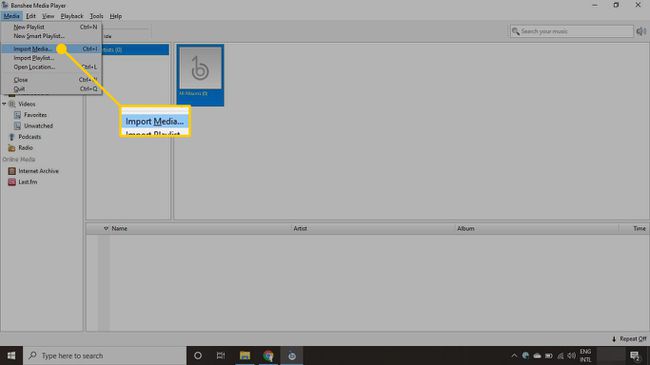
-
Виберіть Імпорт із стрілку спадного меню та виберіть, куди ви хочете імпортувати музику. Ви можете імпортувати окремі файли або цілі папки. Наприклад, вибрати Локальні папки для пошуку папок із музикою на жорсткому диску.

-
Виберіть Виберіть Папки.

-
Знайдіть і виберіть папку, яку потрібно імпортувати.
Вам потрібно лише перейти на верхній рівень. Наприклад, якщо у вас є кілька папок, які містять музику різних виконавців у папці під назвою Музика, виберіть Музика папку, щоб імпортувати всі підпапки.
-
Виберіть Імпорт.

Інтерфейс користувача Banshee
Інтерфейс Banshee за замовчуванням відображає список бібліотек на крайній лівій панелі. Праворуч від ваших бібліотек є список художників. Коли ви вибираєте виконавця, його альбоми відображаються у верхній правій панелі. На нижній правій панелі відображаються пісні для вибраного виконавця та альбому. Щоб відтворити альбом, виберіть піктограму альбому, а потім виберіть Грати кнопка, розташована у верхньому лівому куті.

Як налаштувати інтерфейс Banshee
Ви можете налаштувати зовнішній вигляд Banshee на свій смак за допомогою Переглянути меню. Наприклад, якщо ви віддаєте перевагу, щоб список треків відображався праворуч, а альбоми та виконавці — ліворуч, виберіть Переглянути > Браузер зліва. Щоб додати до інтерфейсу додаткові панелі, які дозволяють сортувати пісні за жанром і роком, перейдіть до Переглянути > Вміст браузера.
Виберіть Контекстна панель щоб переглянути інформацію з Вікіпедії про вибраного виконавця. Ви також можете відобразити графічний еквалайзер, щоб налаштувати параметри відтворення під час відтворення аудіо.

Дивіться відео за допомогою Banshee
Banshee - це більше, ніж музичний плеєр. Ви також можете слухати аудіокниги та дивитися відео. Щоб імпортувати відео, клацніть правою кнопкою миші Відео на лівій панелі, а потім виберіть Імпорт медіа. Ви побачите ті самі параметри, що й для імпорту музики.
Щоб оцінити пісню або відео, клацніть правою кнопкою миші файл, який потрібно оцінити, і виберіть у контекстному меню зірочки.
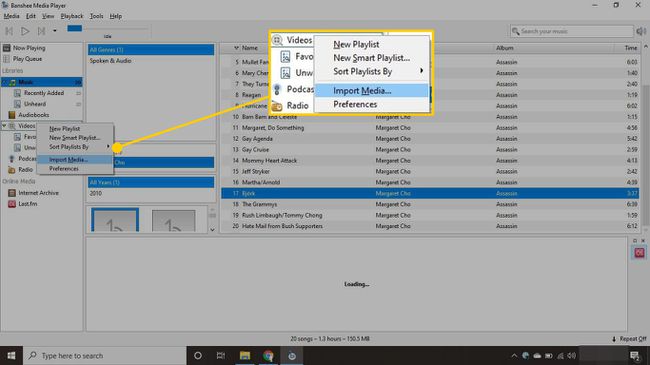
Слухайте Інтернет-радіо з Banshee
Щоб слухати інтернет-радіо через Banshee, перейдіть на панель бібліотек, клацніть правою кнопкою миші Радіо, потім виберіть Додати станцію. На відміну від інших аудіоплеєрів, вам потрібно додати деталі для радіостанції вручну.
Виберіть Last.fm у нижній частині панелі бібліотек, щоб слухати радіостанції, створені іншими учасниками. Щоб скористатися цією функцією, потрібно зареєструвати обліковий запис.

Підпишіться на подкасти за допомогою Banshee
Виберіть плюс (+) поруч із рядком пошуку, щоб підписатися на подкасти. Коли ви вкажете URL-адресу подкасту та виберіть Підписатися, усі епізоди з’являться у вашій бібліотеці подкастів.

Шукайте медіа в Інтернеті за допомогою Banshee
Виберіть Інтернет-архів внизу панелі бібліотек, щоб шукати в Інтернеті аудіокниги, книги, концерти, лекції та фільми. Інтернет-архів має завантаження для медіа, які більше не захищені авторським правом. Вміст на 100% законний, але не очікуйте, що ви знайдете якісь останні випуски.
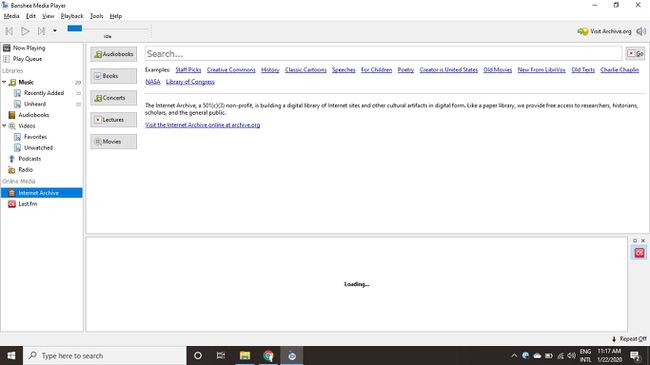
Розумні списки відтворення Banshee
Щоб створити розумний список відтворення, який вибирає музику на основі ваших уподобань, клацніть правою кнопкою миші Музика на панелі бібліотеки та виберіть НовийРозумний список відтворення. Вам буде запропоновано дати назву списку відтворення та вибрати критерії для вибору пісень. Наприклад, виберіть Жанр і виберіть включити або виключити певні ключові слова, як-от метал або поп, зі списку відтворення.
Ви можете обмежити список відтворення певною кількістю треків або обмежити його певним проміжком часу. Ви також можете вибрати розмір списку відтворення, щоб він поміщався на компакт-диске. Ви можете вибрати відтворення треків у випадковому порядку за вибраними критеріями, або ви можете визначити пріоритет пісень за рейтингом, найбільш відтвореними та найменш відтвореними.
Якщо ви хочете створити стандартний список відтворення, клацніть правою кнопкою миші Музика і вибрати Новий список відтворення.

